Si está buscando un editor de video gratuito para Windows 10, puede probar Microsoft Photos, Windows MovieMaker u otro software de edición de video. Aquí se recomienda el mejor editor de video gratuito para Windows, MiniTool MovieMaker desarrollado por MiniTool. Puede crear fácilmente películas divertidas al estilo de Hollywood sin marca de agua con él.
¿Quieres crear o editar videos en Windows 10? ¿Existe un editor de video gratuito para Windows 10?
Esta publicación muestra cómo crear videos con la aplicación Fotos integrada de Windows 10 y otro software de edición de video gratuito.
Artículo relacionado :Los 7 mejores editores de MP4 para Windows y Mac en 2020 - Reseña
Microsoft Photos:editor de video oculto de Windows 10
Windows 10 tiene un editor de video oculto, la aplicación Microsoft Photos, que funciona un poco como Windows MovieMaker. Puede usar la aplicación Fotos para recortar videos, crear presentaciones de diapositivas que combinen sus fotos y videos con música, movimiento, texto y más.
El software de edición de video liviano y gratuito también tiene la ventaja de que puede convertir sus imágenes en videos automáticamente en el modo de video automático. Esto es muy útil si desea compartir un video pero no tiene tiempo para crearlo.
Además, puede usar el modo de video personalizado para recortar, cambiar el tamaño del video, cambiar el volumen del audio, agregar filtros, texto, movimiento y efectos 3D.
¿Cómo utilizar la aplicación Fotos de Microsoft en Windows 10?
Paso 1. Abre Fotos de Microsoft.
La aplicación Fotos de Windows 10 debería venir instalada en su computadora de forma predeterminada. Selecciona Windows en la barra de tareas y elige Fotos de la lista de aplicaciones para abrirlo.
Si no puede encontrar el editor de video oculto integrado de Windows 10, debe verificar los requisitos mínimos y recomendados del sistema.
- PC de escritorio y portátil:Windows 10 versión 16299.0 o superior
- Teléfono móvil:Windows 10 Mobile versión 10581.0 o superior
Haz clic en Nuevo vídeo. y haga clic en Nuevo proyecto de video, y nombre su video como Mi película para obtener la siguiente interfaz.
Paso 2. Importar archivos.
Haz clic en + Agregar para importar tus fotos y videos desde tu PC.
Arrastre estos elementos al guión gráfico. Puede arrastrarlos y soltarlos en una nueva posición en el guión gráfico para organizar estos archivos multimedia.
Paso 3. Edita tus videos.
Recortar videoclips:si el videoclip es demasiado largo, puede seleccionarlo y hacer clic en Recortar. para recortarlo. (Artículo relacionado:recortador de video).
Aplicar filtros y efectos 3D:puede hacer clic en Filtros para darle a su video una apariencia totalmente nueva o agregar efectos 3D para llamar la atención sobre algo en su video.
Agregar títulos y efectos de movimiento:puede hacer clic en Agregar tarjeta de título para agregar títulos o subtítulos a su video y agregar algunos efectos interesantes de panorámica y zoom que son particularmente efectivos para fotos fijas. (Artículo relacionado:Agregar subtítulos a videos gratis).
Seleccionar música de fondo:toca Música de fondo para seleccionar una pista de música. La música seleccionada se ajustará automáticamente a la duración del video.
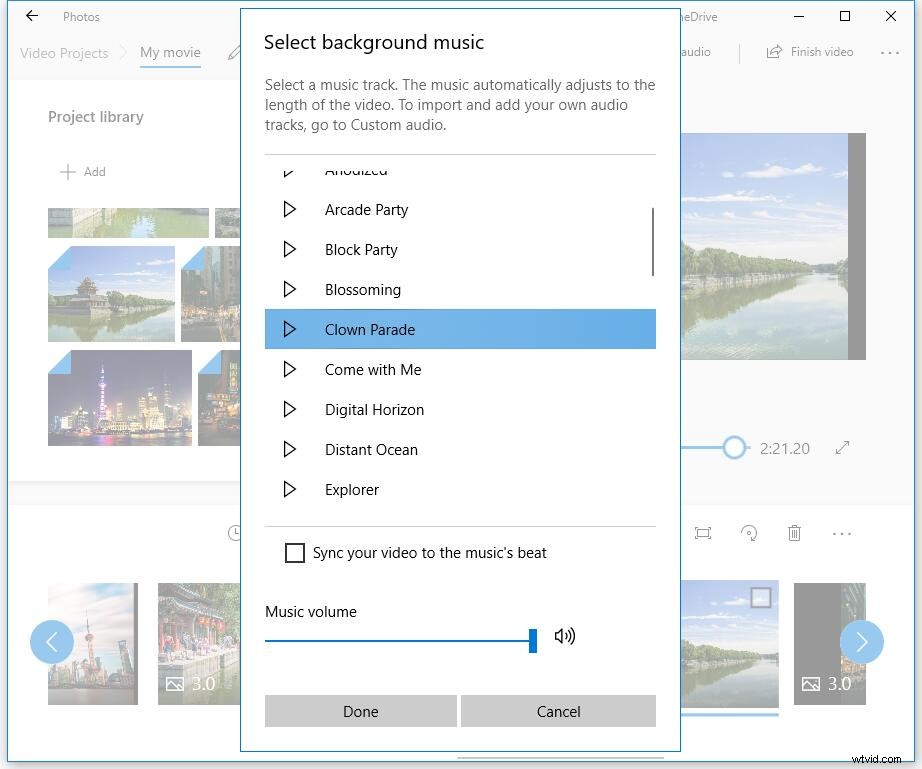
Paso 4. Guarda el video.
Después de editar videoclips, puede hacer clic en Finalizar video para exportarlo. Microsoft Photos ofrece 3 calidades de video, incluyendo alta (1080p), media (720p) y baja (540p). Se recomienda elegir una calidad de video alta.
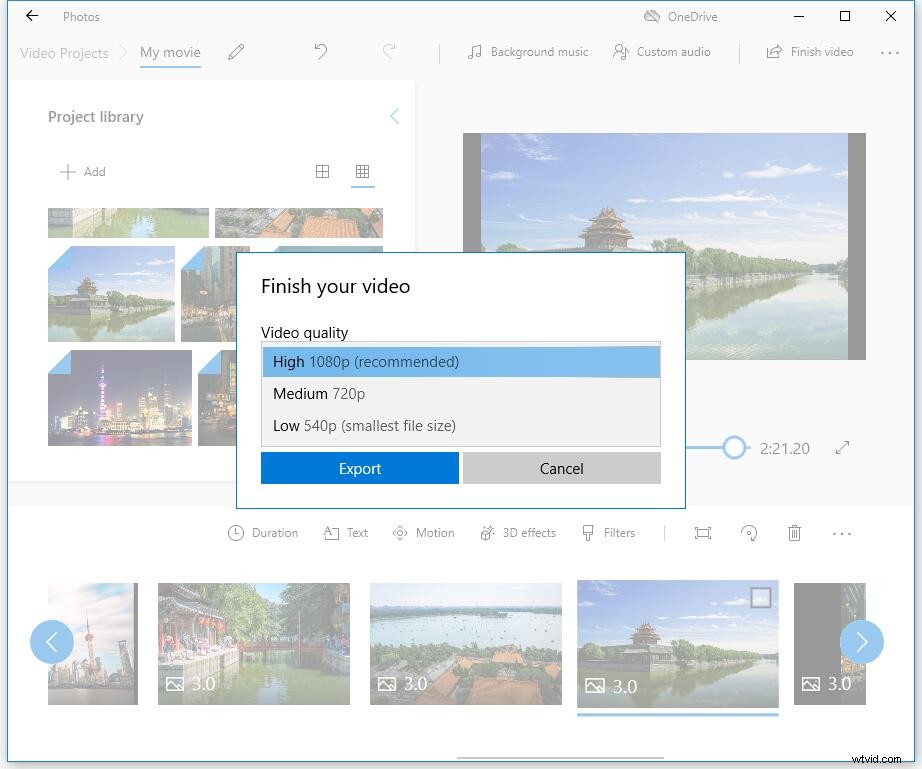
De hecho, Microsoft Photos es un buen editor de video de Windows 10, pero no puede editar todos los tipos de archivos. Puede agregar fácilmente archivos de video como MP4, WMV, MOV, AVI, MKV y M2TS, mientras que no puede editar archivos FLV, VOB e ISO con el editor de video oculto de Windows. Y, el video HEVC requiere la instalación de códecs adicionales.
A veces, la aplicación Fotos de Microsoft tiene problemas de rendimiento, no funciona correctamente o carga imágenes tan rápido. Y faltan algunas características avanzadas como la transición de video, la herramienta de división, la pantalla verde y los efectos de estabilización de video. ¿Qué debe hacer si desea aplicar transiciones en películas o videos?
Las alternativas a la aplicación Microsoft Photos pueden ayudarte. En esta publicación, enumeramos los excelentes reemplazos para la aplicación Fotos de Windows 10.
Windows MovieMaker:Windows MovieMaker integrado
Como dije anteriormente, la aplicación Microsoft Photos que funciona un poco como Windows MovieMaker. Microsoft MovieMaker es otro editor de video gratuito de Windows 10.
Windows MovieMaker fue una vez la herramienta de edición de video gratuita más popular del mundo para Windows. Ofrece algunas funciones básicas, como efectos de video, transiciones de video, adición de títulos/créditos, pista de audio, narración de línea de tiempo y película automática.
¿Cómo crear un video en Windows 10 con este software de edición de video gratuito y fácil de usar?
Primero, debe iniciar este editor de video gratuito de Windows, importar sus fotos, videos y archivos de música.
Luego, puede recortar o dividir clips de video, agregar texto a los videos y agregar transiciones a los clips de video.
Finalmente, puede guardar esta película o subirla a YouTube para compartirla con amigos.
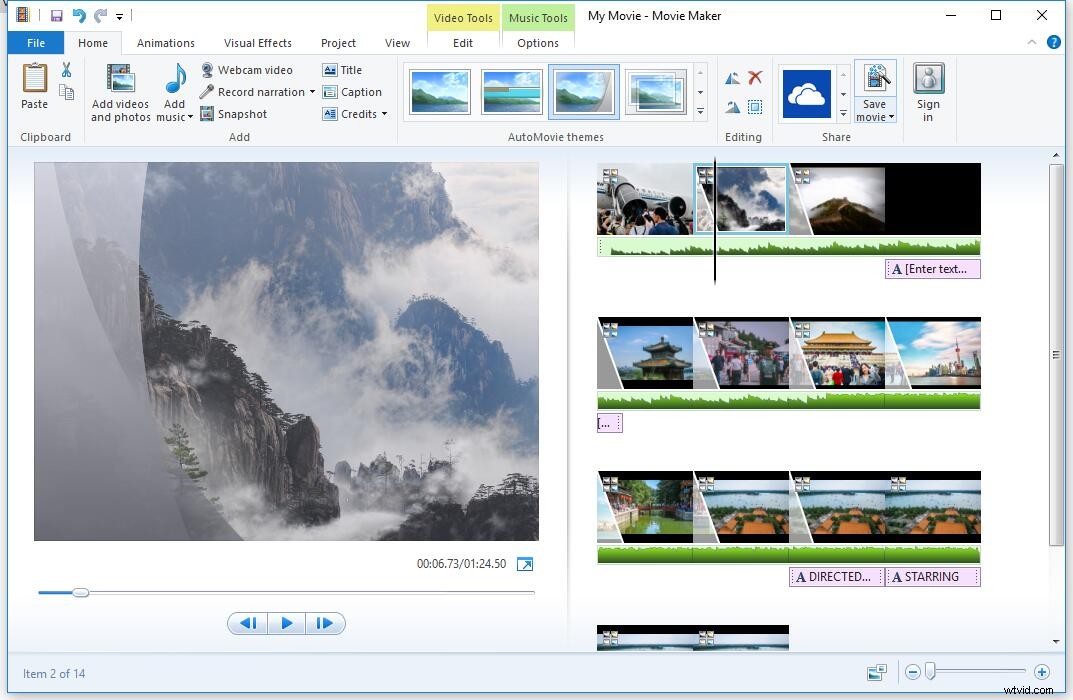
Tenga en cuenta que Windows MovieMaker ya no está disponible para su descarga. Si desea descargar este editor de video gratuito de Windows 10 sin ningún software o virus incluido, puede hacer clic en el siguiente botón.
Esta descarga es completamente segura. ¡100% libre de virus y spyware garantizado! Para obtener más detalles, puede leer esta publicación:Descarga gratuita de Windows MovieMaker.
Tanto la aplicación Windows Microsoft Photos como Windows MovieMaker pueden satisfacer sus demandas básicas de edición, pero tienen algunas limitaciones. La aplicación Fotos de Windows carece de herramientas de corrección de color o cualquier otra opción avanzada de edición de video; El servicio Windows MovieMaker se suspendió.
MiniTool MovieMaker:el mejor editor de video gratuito para Windows 10
Si desea editar sus videos FLV o quiere aplicar transiciones para combinar videos en uno, puede probar MiniTool MovieMaker.
MiniTool MovieMaker, un editor de video simple y gratuito, podría ser la mejor alternativa a la aplicación Microsoft Photos. La interfaz del software de edición de video MiniTool está segmentada en tres modos principales:biblioteca de medios, ventana de vista previa y línea de tiempo. Con esta interfaz limpia, puede editar fácilmente videos en Windows 10 sin ninguna dificultad.
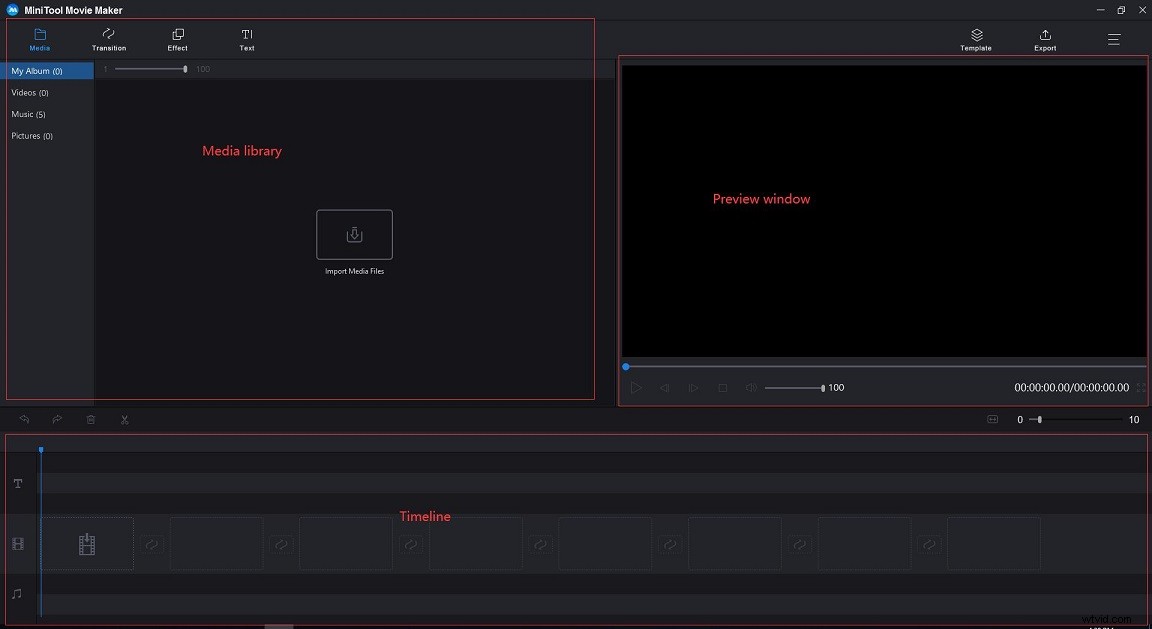
¿Cómo usar MiniTool MovieMaker para crear o editar videos en Windows 10?
Paso 1. Importar archivos.
Descarga e instala el software de edición gratuito MiniTool.
Inícielo, haga clic en Modo de funciones completas para ingresar a la interfaz principal.
Haz clic en Importar archivos multimedia. para agregar sus fotos, videos y archivos de música.
Arrastre y suelte estos archivos en la línea de tiempo simple.
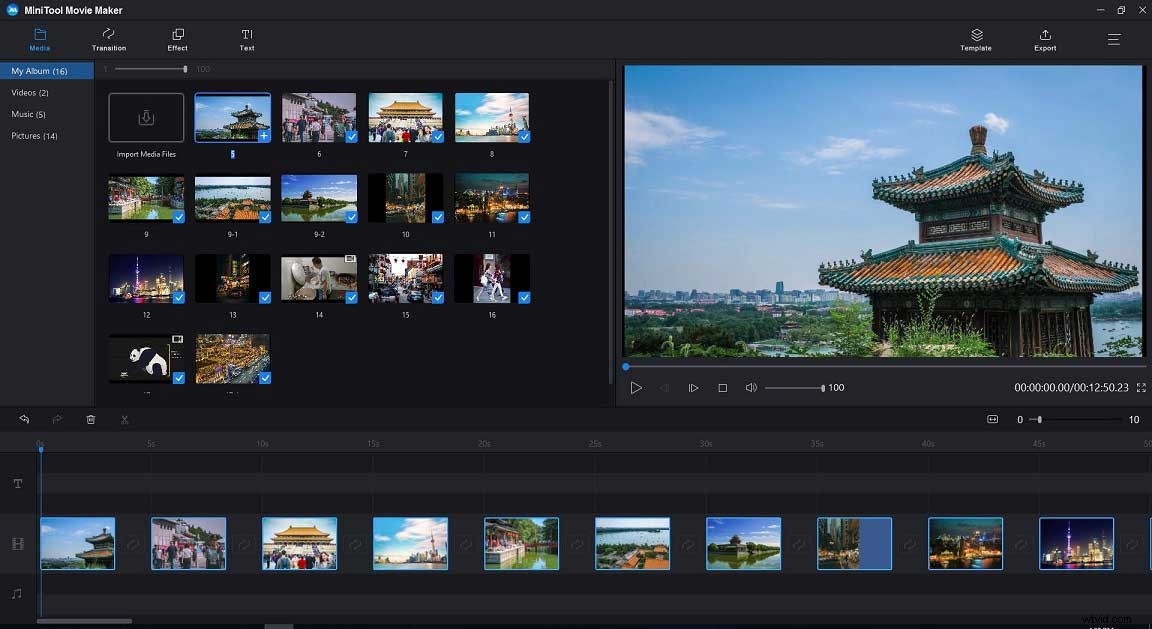
Paso 2. Edita videos
- Organizar clips :puede arrastrar y soltar los archivos multimedia para cambiar su posición.
- Recortar o dividir clips :puede dividir un video largo en varias partes pequeñas, o puede eliminar algunas partes deseadas del video usando la función de recorte.
- Aplicar filtros :puede arrastrar y soltar un efecto de filtro en sus clips de video o fotos en la línea de tiempo.
- Añadir textos :puede agregar títulos, créditos finales y subtítulos a los videos para completar su historia.
- Editar archivos de música :puede combinar archivos de audio, archivos de música de entrada o salida graduales, etc.
- Agregar transiciones de video :puede aplicar transiciones entre clips para que su presentación de diapositivas o película se vea bien e impresionante. MiniTool MovieMaker ofrece unas 100 impresionantes transiciones de vídeo para que tus proyectos sigan siendo atractivos y elegantes. Toca Transición. en la barra de menú, seleccione una transición de video que le guste en la biblioteca, arrástrela y suéltela entre los clips en la línea de tiempo.
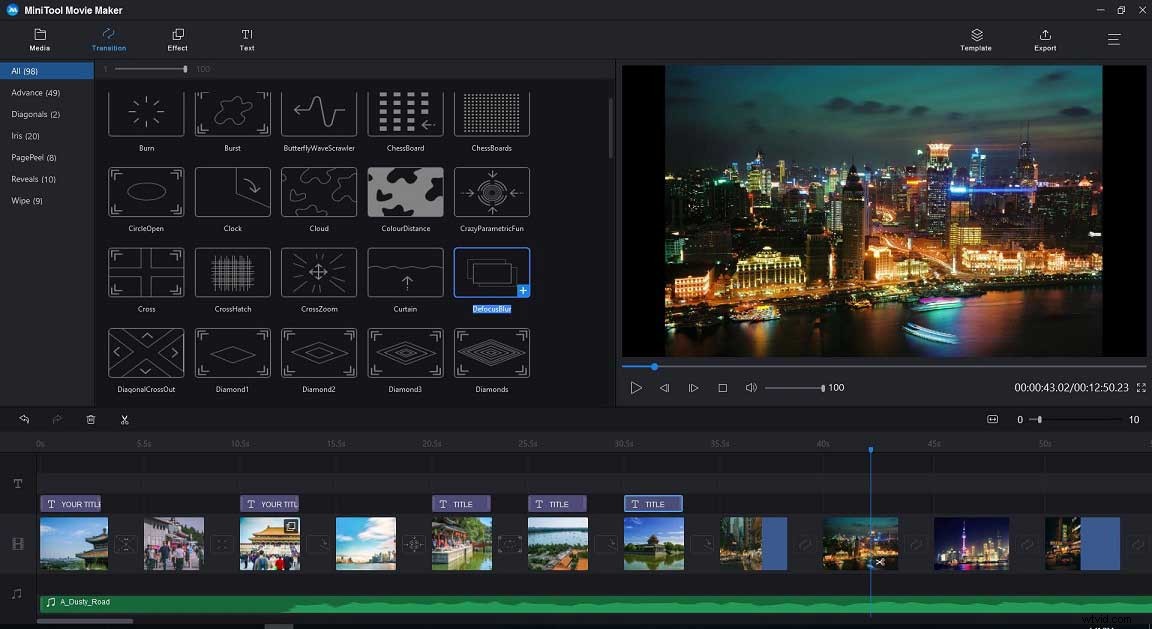
Paso 3. Exportar película.
Después de editar videos, puede guardar este video en PC o dispositivos. Haz clic en Exportar en este editor de video gratuito de Windows 10.
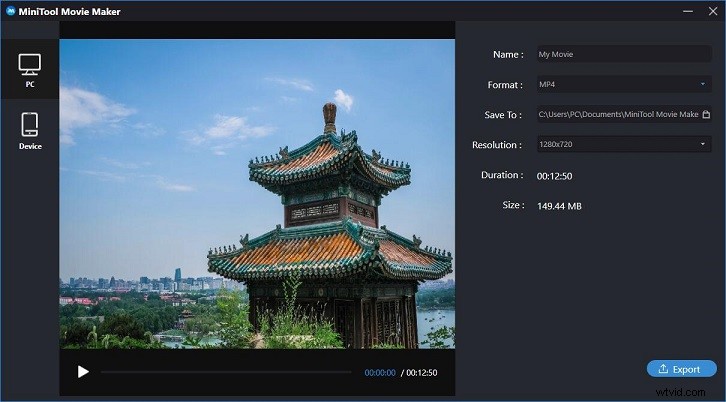
Seleccione el formato de video, como MP4, y elija la calidad del video. (Esta herramienta le permite guardar videos en diferentes formatos de archivo, por lo que puede cambiar fácilmente el formato de video).
Luego, asigne un nombre a su video y elija una ruta para almacenar este video.
Finalmente, haga clic en Exportar botón.
Después de exportar el video, puede hacer clic en Buscar destino para comprobar el vídeo. No necesita saber cómo eliminar la marca de agua del video, ya que MiniTool MovieMaker es un editor de video gratuito sin marca de agua.
¿Por qué elegir MiniTool MovieMaker?
- Es un software de edición de video de Windows gratuito, sin anuncios, sin paquete y sin marca de agua.
- Ofrece una interfaz de usuario simple, limpia y amigable. Los principiantes pueden crear videos fácilmente sin ninguna dificultad.
- Te permite agregar transiciones de video para combinar videos en uno o hacer una presentación de diapositivas de Facebook.
- Ofrece plantillas de películas que le permiten crear fácilmente películas divertidas al estilo de Hollywood. Solo necesita elegir una plantilla, importar sus archivos y guardar esta película en su PC.
- Ofrece la función de recortar y dividir para ayudarlo a dividir videos grandes o eliminar algunas partes no deseadas del video.
- Le permite cambiar la resolución de video y cambiar el formato de video, incluso puede convertir videos a MP3.
Artículo relacionado :Si quieres extraer audio de YouTube, puedes probar con otro descargador de YouTube profesional:MiniTool uTube Downloader.
MiniTool MovieMaker es el mejor editor de video gratuito de Windows 10. Haz clic para twittear
Openshot:creador de videos de código abierto
Openshot es otro editor de video de Windows 10 y es un creador de video de código abierto. En general, es un editor de video multiplataforma que soporta Linux, Mac y Windows.
Este editor de video gratuito de Windows tiene una interfaz básica. Está diseñado para ser el software de edición de video más fácil y amigable. Ofrece dos vistas (simple y avanzada), por lo que puede cambiar entre ellas en cualquier momento.
Puede importar una variedad de formatos de archivo desde archivos de audio, fotos fijas y múltiples tipos de códecs de video, incluido 4K, y editar estos archivos con algunas funciones básicas, como recortar, cortar, animar, fotogramas clave, etc. Por supuesto, puede eliminar fondos de sus videos, invierta colores, ajuste el brillo, agregue hermosos títulos y efectos animados en 3D, y más.
Artículo relacionado:Cómo eliminar el audio de un video:7 métodos que debe conocer
Openshot ofrece 5 pistas de forma predeterminada, pero puede agregar más si lo necesita. Puede agregar cualquier tipo de contenido multimedia a estas pistas. Por ejemplo, puede agregar una pista de audio junto a una pista de video. Los usuarios comunes pueden sentirse un poco desordenados, pero a algunos editores profesionales les puede gustar esto.
La mejor característica de este editor de video gratuito de Windows 10 es que está disponible en muchos idiomas diferentes y puede traducir Launchpad en línea.
Conclusión
Aquí se enumeran 4 editores de video diferentes. Puede elegir un editor de video de Windows 10 adecuado para crear o editar videos. Si no le gusta instalar software, puede probar el editor de video oculto de Windows 10:la aplicación Microsoft Photos. Si desea hacer un video en la línea de tiempo con algunas funciones avanzadas como transiciones de video, es mejor que elija MiniTool MovieMaker.
Háganos saber lo que piensa sobre el editor de video de Windows 10?
Con suerte, estas 4 herramientas gratuitas serán de ayuda para aquellos que buscan un software de edición de video de Windows 10 decente.
Preguntas frecuentes sobre el editor de video de Windows 10
¿Windows tiene edición de video? Windows 10 tiene un editor de video oculto, Microsoft Photos, que funciona como Windows MovieMaker o MiniTool MovieMaker. La aplicación Fotos de Windows 10 le permite crear fácilmente películas y presentaciones de diapositivas. Este editor de video gratuito incluso puede crear videos automáticamente.¿Windows 10 tiene un editor de video gratuito?- Fotos de Microsoft
- Windows MovieMaker
- MiniTool MovieMaker
- Toma abierta
- Abre MiniTool MovieMaker e importa tus archivos multimedia.
- Arrastra y suelta archivos en la línea de tiempo.
- Organizar clips.
- Agregue transiciones de video, texto animado, efectos virales al video.
- Divida o recorte el video como desee.
- Cambia el brillo, el contraste de los videos.
- Guarde el video en una PC o dispositivo móvil.
